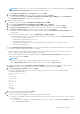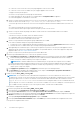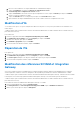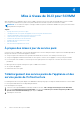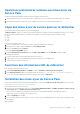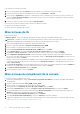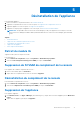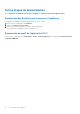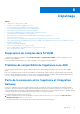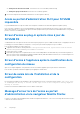Setup Guide
Table Of Contents
- Dell Lifecycle Controller Integration Version 1.3 pour Microsoft System Center Virtual Machine Manager Guide d'installation
- Table des matières
- À propos de Dell Lifecycle Controller Integration pour Microsoft System Center Virtual Machine Manager
- Composants de DLCI pour SCVMM
- Installation de l’appliance
- Mise à niveau de DLCI pour SCVMM
- À propos des mises à jour du service pack
- Téléchargement des service packs de l'appliance et des service packs de l'infrastructure
- Opérations préliminaires relatives aux mises à jour de Service Pack
- Copie des mises à jour du service pack sur le référentiel
- Fourniture des informations URL de référentiel
- Installation des mises à jour du Service Pack
- Mise à niveau de IG
- Mise à niveau du complément de la console
- Désinstallation de l’appliance
- Dépannage
- Suppression de comptes dans SCVMM
- Problème de compatibilité de l'appliance avec ADK
- Perte de la connexion entre l’appliance et Integration Gateway
- Accès au portail d'administration DLCI pour SCVMM impossible
- Erreur d'accès au plug-in après la mise à jour de SCVMM R2
- Erreur d'accès à l'appliance après la modification de la configuration du réseau
- Erreur de saisie lors de l'installation et de la configuration
- Message d'erreur lors de l'accès au portail d'administration via le navigateur Mozilla Firefox
- Échec de connexion au serveur
- Panne de la console SC2016 VMM lors de l'importation du complément de console DLCI pour SCVMM
- Échec du lancement du portail d'administration DLCI pour SCVMM et du complément de console DLCI pour SCVMM sur le système d'exploitation Windows 2012
- Adresse IP non attribuée à l'appliance
- Aucune autorisation requise pour accéder à SCVMM
- Erreur SCVMM numéro 21119 pendant l'ajout de serveurs à Active Directory
- Échec de l'inscription de SCVMM
- Accès au contenu de support à partir du site de support Dell EMC
REMARQUE : Lorsque vous vous connectez au portail d'administration, si vous y accédez pour la première fois, l'Assistant
d'installation et de configuration s'affichera après l'ouverture de session.
c. Dans Installation et configuration, sous Bienvenue, cliquez sur Suivant.
d. Dans Télécharger et installer, effectuez les actions suivantes, puis cliquez sur Suivant :
i. Dans le programme d'installation Installation d'Integration Gateway DLCI pour SCVMM, cliquez sur Télécharger le
programme d’installation et enregistrez-le à un emplacement.
6. Installez l'IG à l'aide du compte IG.
a. Exécutez le programme d’installation Integration Gateway DLCI pour SCVMM.
b. Dans la page Accueil d'Integration Gateway DLCI pour SCVMM, cliquez sur Suivant.
c. Sous Contrat de licence, sélectionnez J'accepte les termes du contrat de licence, puis cliquez sur Suivant.
d. Dans Licence : logiciels Open Source, consultez les informations relatives à Open Source et cliquez sur Suivant.
e. Sous État des conditions requises, effectuez les actions suivantes, puis cliquez sur Suivant.
● Pour afficher les résultats du dernier état des conditions requises, cliquez sur Rechercher les conditions requises, puis
confirmez l'état.
● Pour installer les conditions requises, cliquez sur Installation des conditions requises.
Les conditions requises suivantes sont automatiquement installées par le GI lorsque vous cliquez sur Installer les prérequis:
○ HTTP Activation sous Microsoft .NET 4.5
○ L'authentification Windows dans le IIS sous IIS 7.5
○ URL Authorization dans IIS sous IIS 7.5
○ Compatibilité avec la métabase IIS 6 sous compatibilité WMI IIS 6, et Scripting Tools IIS 6 (Outils de script IIS 6)
○ Mise en cluster de basculement
f. Dans Configuration d'Integration Gateway, entrez les informations détaillées de compte d’utilisateur du service IG et assurez-
vous que les conditions requises pour le compte sont remplies.
Affectez un port pour la communication entre l'appliance et IG. Le port par défaut qui est activé est le 8455. Toutefois, vous
pouvez configurer un numéro de port différent en fonction des besoins.
Pour modifier l'emplacement du serveur intermédiaire, cliquez sur Sélectionner un dossier partagé et accédez au nouvel
emplacement, puis cliquez sur Suivant.
REMARQUE :
● Assurez-vous que le dossier partagé créé dispose d'un espace de disque minimum de 10 Go.
● La Stratégie d’exécution du compte d’utilisateur du service IG est définie sur Non restreint.
g. Le dossier d’installation par défaut Integration Gateway pour VMM est sélectionné. Pour modifier l’emplacement, cliquez sur
Modifier et accédez au nouvel emplacement. Une fois les modifications terminées, cliquez sur Suivant.
h. Sous Prêt à installer le programme, cliquez sur Suivant.
Les répertoires partagés suivants sont créés lors de l'installation d'IG et assurez-vous qu'ils sont accessibles à l'aide des
informations d'identification d'IG :
● DLCI Protection Vault
● DTK
● DOWNLOADS
● INVENTORY
● ISO
● LCDRIVER
● Log
● OMSA
● WIM
● UPDATE
i. Une fois l'installation terminée, cliquez sur Terminer.
7. Vérifiez les points suivants après l'installation d'IG :
a. Vérifiez la connectivité entre l'appliance, SCVMM et IG en utilisant les noms d'hôte :
● Connectez-vous à l'appliance en tant qu'utilisateur en lecture seule et envoyez un ping au serveur IG et au serveur SCVMM à
partir de l'appliance.
○ Pour vous connecter à l'appliance en tant qu'utilisateur en lecture seule, saisissez le nom d'utilisateur readonly et le mot de
passe administrateur de l'appliance.
Installation de l’appliance
11